엑셀 오류 메시지(느낌표) 간단 해결 방법 - 텍스트 나누기 마법사와 일괄 수정 노하우
엑셀 오류 메시지(느낌표)를 쉽게 해결하는 방법을 알아보세요. 텍스트 나누기 마법사와 간단한 팁으로 텍스트 형식 숫자를 자동 변환하고 데이터 신뢰성을 높이는 노하우를 배워보세요!
텍스트 나누기 마법사로 엑셀 오류 메시지 제거하기
왜 엑셀 오류 메시지를 다룰 줄 알아야 할까?
엑셀은 현대 직장인의 필수 도구입니다. 하지만 데이터를 처리하다 보면 뜻밖의 장애물이 생길 때가 많죠. 특히, 오류 메시지(느낌표)는 사소해 보여도 중요한 작업에서 우리의 시간을 갉아먹는 골칫덩이가 될 수 있습니다. 데이터 형식 불일치, 숫자처럼 보이지만 텍스트인 데이터, 혹은 사용자 실수로 인한 오류 등 다양한 이유로 발생하는 이 메시지들은 단순히 눈앞에서 사라지는 것을 넘어 데이터의 정확성과 신뢰성을 확보하는 중요한 과정입니다. 이 글을 통해 효율적으로 엑셀 오류 메시지를 다루는 방법을 익힌다면, 더 빠르고 정확하게 데이터를 관리할 수 있는 스킬을 얻게 될 것입니다.
이미 이전에 오류 메시지를 수정하는 방법을 안내해 드렸습니다.
사칙연산 혹은 직접 느낌표를 선택해서 일괄 수정하는 법을 아래 글에서 확인하시면 됩니다.
엑셀 오류 메시지(느낌표) 일괄 수정하는 간단한 방법
엑셀 오류 메시지(느낌표) 일괄 수정하는 간단한 방법 간혹 엑셀을 열어보면 오류 표시가 나오는 경우가 있다. 느낌표를 클릭하여 '오류 무시'를 선택하면 해결이 되는데... 한 두개 일 경우는
icdl.tistory.com
하지만, 오늘을 텍스트 나누기 마법사를 통해 더 간단하게 할 수 있는 방법을 안내하려고 합니다.
텍스트 나누기 마법사 사용
셀 B2:B10에 텍스트 형식에는 글자는 문제가 없지만 숫자 데이터는 오류 메시지가 있습니다. 이런 경우 텍스트 나누기를 통해서 숫자로 자동 변환이 가능합니다. 아래 예제 파일을 통해 함께 연습하시면 보다 쉽게 습득할 수 있습니다.
해결방법:
- B2:B10 범위를 선택합니다.
- 데이터 > 텍스트 나누기를 선택합니다.
- 마법사에서 다음을 선택합니다:
- 구분 기호로 분리됨
- 구분 기호: 탭
- 열 데이터 서식: 일반
- 마법사를 완료하면 숫자로 변환되고 오류 메시지가 제거됩니다.
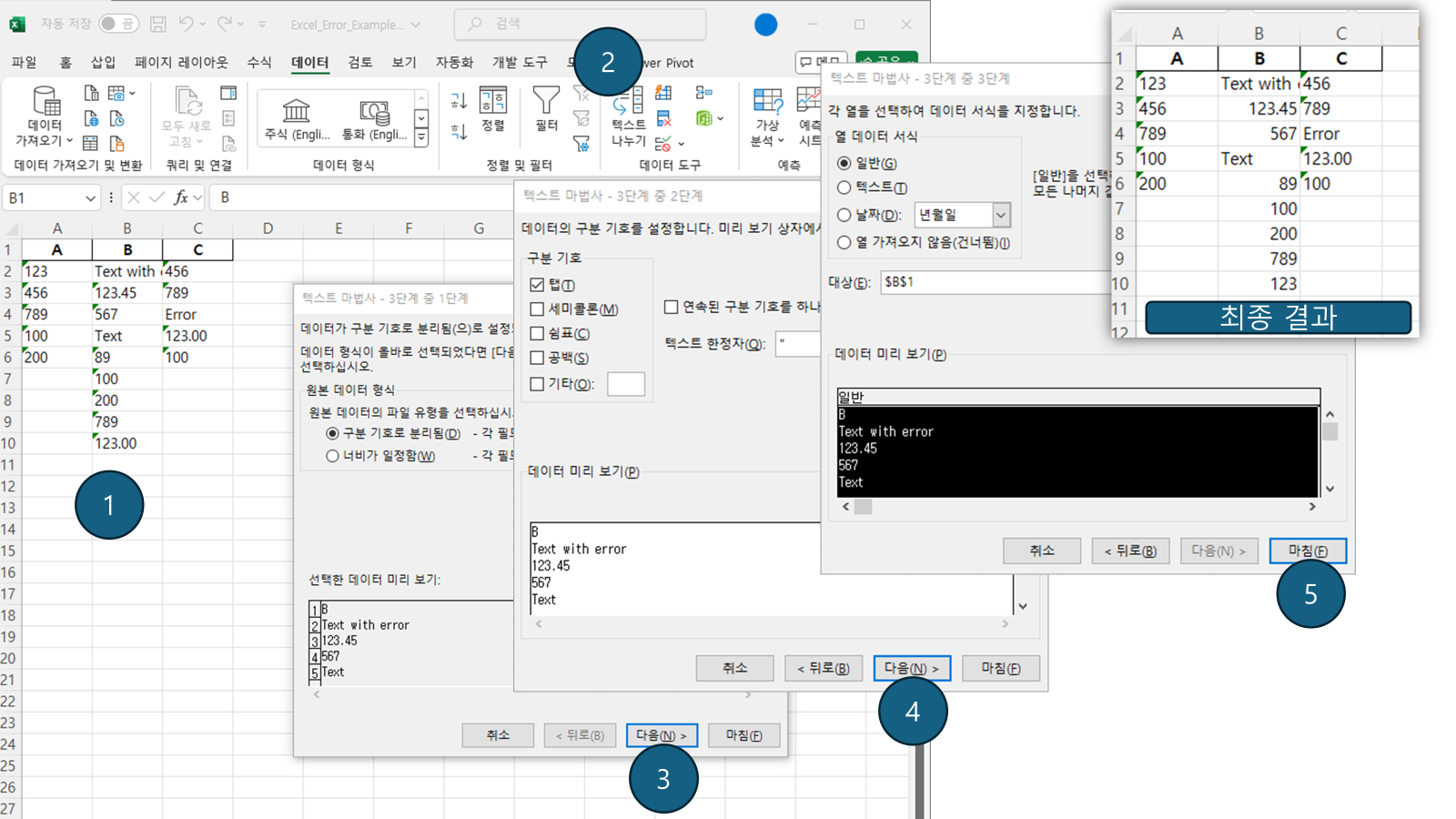
엑셀 오류 메시지를 처리하는 것은 데이터 관리의 전문성을 한 단계 끌어올리는 핵심 스킬입니다. 이런 작은 차이가 업무 효율성을 높이고, 팀의 데이터 신뢰도를 강화하며, 더 나아가 여러분의 문제 해결 능력을 돋보이게 만듭니다.
오늘 배운 간단한 팁들을 연습해 보세요. 복잡해 보이던 데이터 정리 작업이 한층 더 쉬워지고, 그만큼 업무에서 자신감을 느낄 수 있을 것입니다.